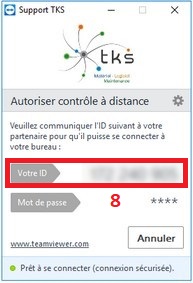Téléchargement et utilisation du Support TKS
Sélectionnez votre navigateur :

Cliquer sur l'icône ci-dessous afin de télécharger le Support TKS
Le téléchargement du Support TKS va démarrer en bas à gauche de votre navigateur (1).
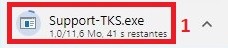
Une fois téléchargé, cliquez sur l'icône du Support TKS (2).
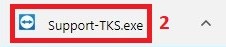
L'ouverture du logiciel doit apparaître sous cette forme (3).

Fermez votre navigateur et double cliquez sur le Support TKS sur votre bureau.

Un avertissement de sécurité apparaît, Décochez l'option Toujours demander avant d'ouvrir ce fichier (5) et cliquez sur Exécuter (6).
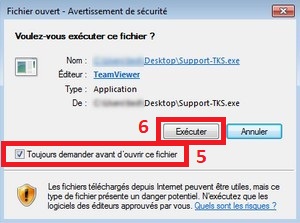
Si le contrôle de compte d'utilisateur est actif, vous aurez une demande de confirmation d'utilisation, cliquez sur Oui (7).
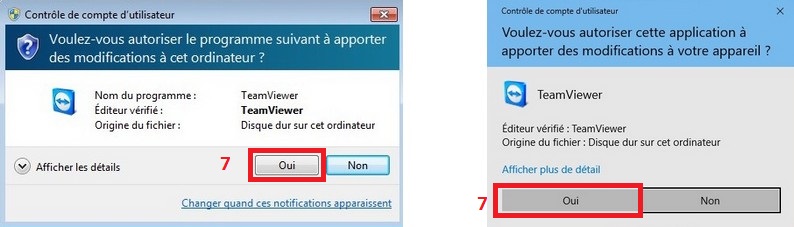
Le Support TKS va s'ouvrir, il faudra nous fournir Votre ID (8).
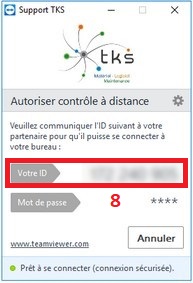
Cliquer sur l'icône ci-dessous afin de télécharger le Support TKS
Une barre de dialogue apparaît en bas de votre navigateur cliquez sur la flèche à coté de Enregistrer (1).

Cliquez sur Enregistrer sous (2).

Sélectionnez le Bureau (3) et cliquez sur Enregistrer (4).
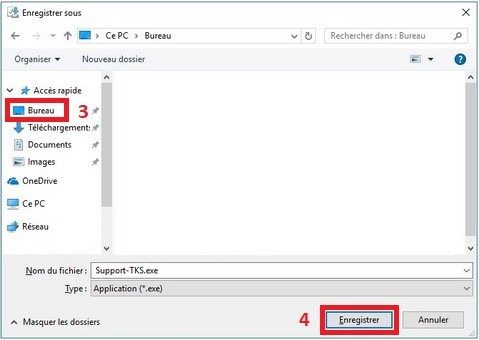
Fermez votre navigateur et double cliquez sur le Support TKS sur votre bureau.

Un avertissement de sécurité apparaît, Décochez l'option Toujours demander avant d'ouvrir ce fichier (5) et cliquez sur Exécuter (6).
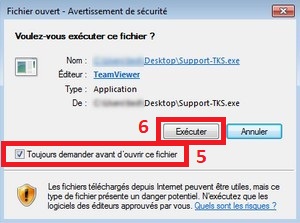
Si le contrôle de compte d'utilisateur est actif, vous aurez une demande de confirmation d'utilisation, cliquez sur Oui (7).
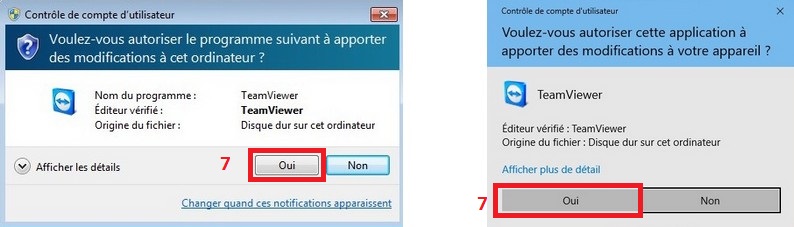
Le Support TKS va s'ouvrir, il faudra nous fournir Votre ID (8).
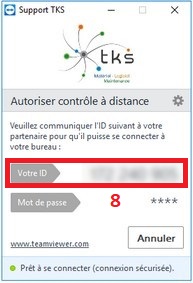
Cliquer sur l'icône ci-dessous afin de télécharger le Support TKS
Une barre de dialogue apparaît en bas de votre navigateur cliquez sur la flèche à coté de Enregistrer (1).

Cliquez sur Enregistrer sous (2).

Sélectionnez le Bureau (3) et cliquez sur Enregistrer (4).
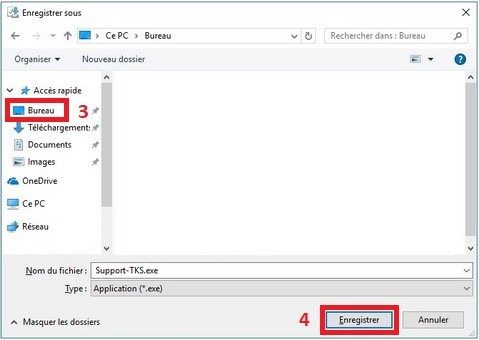
Fermez votre navigateur et double cliquez sur le Support TKS sur votre bureau.

Un avertissement de sécurité apparaît, Décochez l'option Toujours demander avant d'ouvrir ce fichier (5) et cliquez sur Exécuter (6).
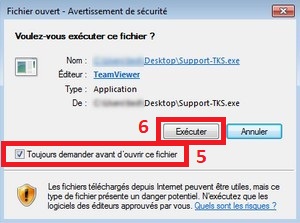
Si le contrôle de compte d'utilisateur est actif, vous aurez une demande de confirmation d'utilisation, cliquez sur Oui (7).
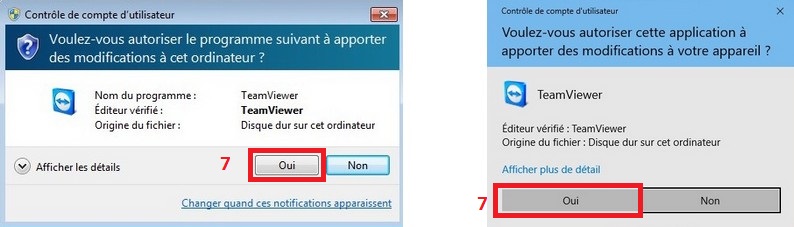
Le Support TKS va s'ouvrir, il faudra nous fournir Votre ID (8).
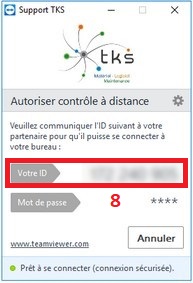
Cliquer sur l'icône ci-dessous afin de télécharger le Support TKS
Sélectionnez Enregistrer le fichier dans la boite de dialogue (1).
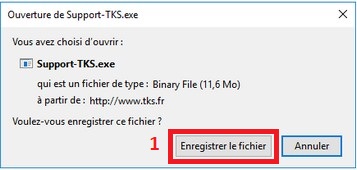
Cliquez sur Cliquez la flèche en haut à droite de Firefox (2) puis cliquez sur le dossier (3).
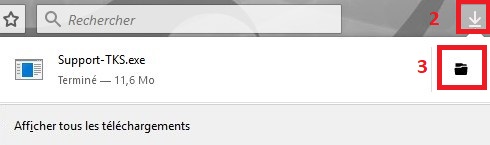
Double cliquez sur le Support CKI.

Un avertissement de sécurité apparaît, Décochez l'option Toujours demander avant d'ouvrir ce fichier (5) et cliquez sur Exécuter (6).
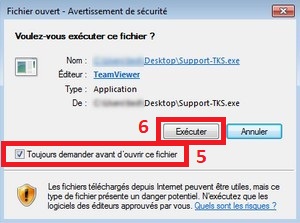
Si le contrôle de compte d'utilisateur est actif, vous aurez une demande de confirmation d'utilisation, cliquez sur Oui (7).
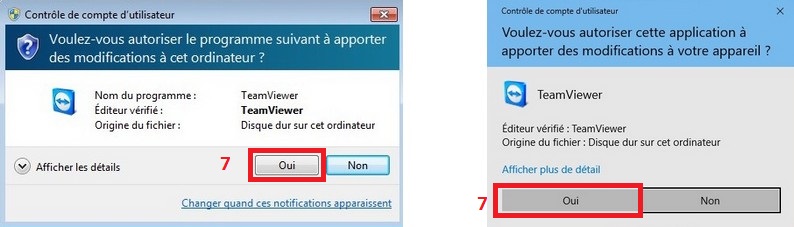
Le Support TKS va s'ouvrir, il faudra nous fournir Votre ID (8).